Win11系统出现0x8007012a安装错误的六种解决方法 Win11系统安装错误0x8007012a怎么解决
Win11系统出现0x8007012a安装错误的六种解决方法,Win11系统的发布引起了广泛关注,然而在安装的过程中,一些用户遭遇到了0x8007012a错误,这个错误代码意味着系统在安装过程中遇到了一些问题,导致无法继续进行。为了帮助用户解决这个问题,我们整理了六种解决方法,希望能够帮助到大家顺利安装Win11系统。无论是检查硬件兼容性、更新驱动程序还是清理磁盘空间,我们都将一一介绍,并希望能够为大家提供有效的解决方案,让大家顺利体验Win11系统的魅力。
一、重启电脑
有些问题不需要太复杂的操作就能解决。事实上,你会惊讶于重启设备(无论是智能手机、计算机,甚至是平板电脑等设备)能把你从各种麻烦中解救出来。
因此,一般来说,在深入研究更复杂的修复方法之前,最好先尝试重新启动一下电脑,除非重启本身不会发生。
二、运行Windows更新疑难解答
顾名思义,Windows更新疑难解答是一个疑难解答程序,可帮助用户修复在下载和安装Windows更新过程中可能遇到的所有错误。它是Windows的内置工具,免费提供。
要修复0x8007012a安装错误,请按照以下说明操作:
1.单击开始>设置。
2.在“设置”菜单中,转到“系统”>“疑难解答”>“其他疑难解答”。
3.运行“Windows更新”疑难解答。
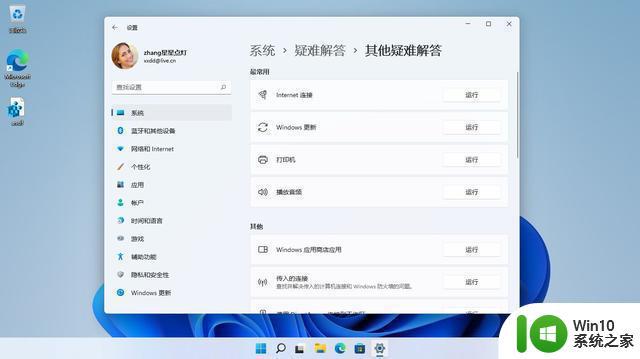
4.执行此操作后,将弹出一个新对话框,完成所有检查和扫描后重新启动PC。
现在应该能够理想地解决0x8007012a安装错误。要检查它是否有效,请再次转到Windows设置,然后从那里选择Windows更新>检查更新。如果一切顺利,那么现在安装更新应该不会有任何问题。
三、检查后台智能传输服务
后台智能传输服务(简称BITS)是一种Windows工具,可让你通过Internet在计算机之间下载或传输文件。因此,如果此组件已关闭,那么下载新更新自然会遇到问题。
1.在开始菜单搜索栏,输入“运行”,或者按Windows+R键。
2.在“运行”对话框中,输入“services.msc”,然后按Enter,管理控制台将启动。
3.搜索并定位Background Intelligent Transfer Service,然后双击它。
4.在新对话框中,将服务状态设置为启动(如果尚未启动)。
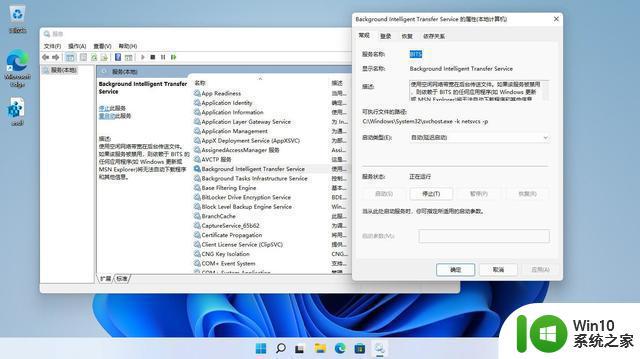
5.然后找到Windows Update并将其服务状态也设置为启动。
现在重新启动PC检查是否已进行更改,以及0x8007012a安装错误是否已修复。
四、手动下载更新
1.按Windows+I键,启动Windows设置。
2.单击Windows更新。
3.然后点击更新历史记录。
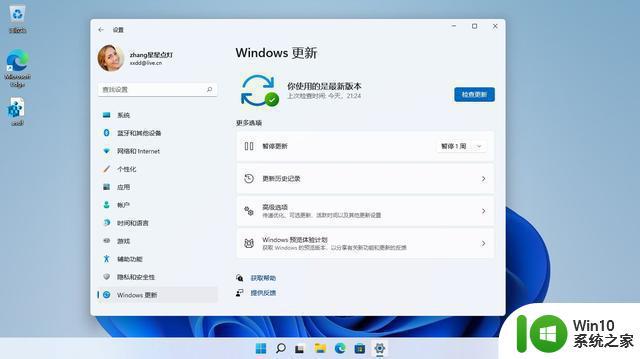
4.记下无法安装的更新的KB数。
5.前往Microsoft Update Catalog,将KB编号粘贴到搜索框中,然后单击Search。
将提供相关更新目录,现在单击下载,然后手动安装即可。
五、运行SFC扫描
SFC扫描是系统文件检查的缩写,是Windows操作系统中内置的命令行实用程序,可帮助修复PC中的损坏问题。
1.转到开始菜单搜索栏,输入“cmd”,然后以管理员身份运行命令提示符。
2.在命令提示符下,输入sfc/scannow并按Enter键。
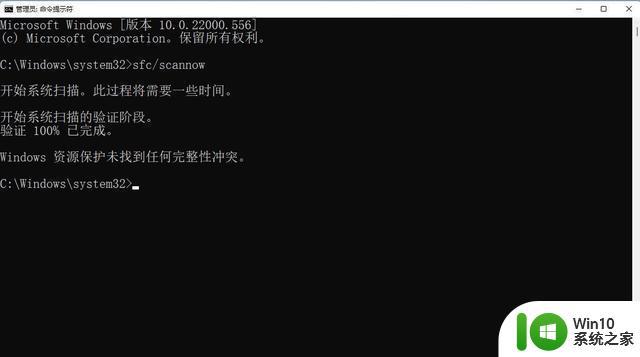
电脑将被彻底扫描,如果扫描中出现任何错误,将在最后得到解决,并且可能还会修复0x8007012a安装错误。
六、恢复出厂设置
1.要开始使用恢复出厂设置,请转到开始菜单搜索栏,输入“恢复出厂设置”。
2.点击“重置此电脑”。
3.现在选择“保留我的文件”或“删除所有内容”。
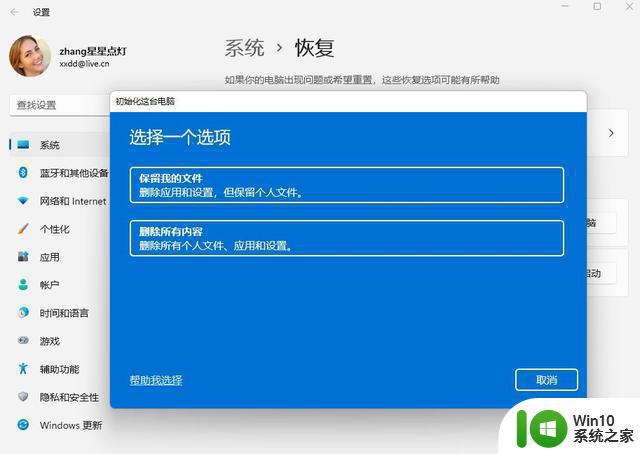
4.然后从“云下载”或“本地重新安装”中选择。
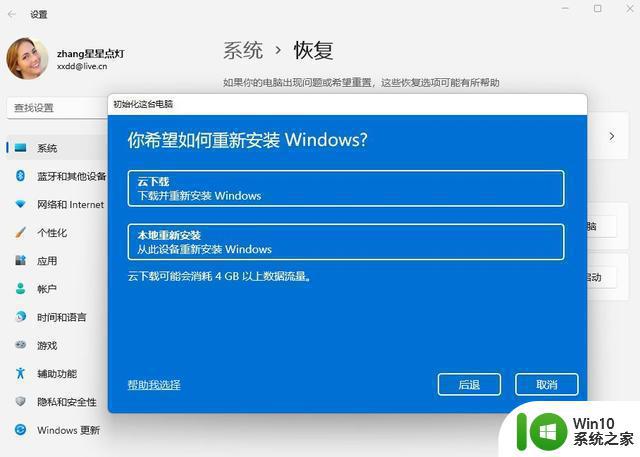
5.单击下一步。
以上就是Win11系统出现0x8007012a安装错误的六种解决方法的全部内容,需要的用户可以根据这些步骤进行操作。希望这些方法能对大家有所帮助,谢谢!
Win11系统出现0x8007012a安装错误的六种解决方法 Win11系统安装错误0x8007012a怎么解决相关教程
- win10系统安装3dmax错误怎么办 win10安装3dmax时出现错误怎么解决
- cad在winds10系统安装出现错误1606怎么解决 CAD软件在Windows 10系统安装出现错误1606的解决方法
- 如何解决win10安装Office2010出现“错误1907无法注册字体”的问题 Office2010在win10系统中安装时出现“错误1907无法注册字体”怎么办
- win11出现错误代码0x800f0950如何处理 win11安装错误代码0x800f0950解决方法
- 安装jade6.5错误339的解决教程 jade6.5安装出现339错误解决方法
- windows10安装arcgis10.1错误1935怎么解决 Windows10安装ArcGIS10.1出现错误1935怎么解决
- Win11安装autocad绘图软件遇到错误的解决方法 Win11安装autocad绘图软件出现错误提示怎么解决
- win11安装autocad出现错误代码如何解决 win11系统安装autocad失败的原因及解决方法
- win7系统安装程序遇到错误0x80240037的解决教程 win7系统安装程序出现错误0x80240037怎么办
- win11安装不上如何解决 win11安装失败出现错误代码如何解决
- 64位win8系统安装驱动时出现签名错误怎么解决 win8系统安装驱动程序提示签名错误怎么办
- U盘安装win10系统提示0x80070022错误代码如何解决 U盘安装win10系统出现0x80070022错误代码怎么办
- w8u盘启动盘制作工具使用方法 w8u盘启动盘制作工具下载
- 联想S3040一体机怎么一键u盘装系统win7 联想S3040一体机如何使用一键U盘安装Windows 7系统
- windows10安装程序启动安装程序时出现问题怎么办 Windows10安装程序启动后闪退怎么解决
- 重装win7系统出现bootingwindows如何修复 win7系统重装后出现booting windows无法修复
系统安装教程推荐
- 1 重装win7系统出现bootingwindows如何修复 win7系统重装后出现booting windows无法修复
- 2 win10安装失败.net framework 2.0报错0x800f081f解决方法 Win10安装.NET Framework 2.0遇到0x800f081f错误怎么办
- 3 重装系统后win10蓝牙无法添加设备怎么解决 重装系统后win10蓝牙无法搜索设备怎么解决
- 4 u教授制作u盘启动盘软件使用方法 u盘启动盘制作步骤详解
- 5 台式电脑怎么用u盘装xp系统 台式电脑如何使用U盘安装Windows XP系统
- 6 win7系统u盘未能成功安装设备驱动程序的具体处理办法 Win7系统u盘设备驱动安装失败解决方法
- 7 重装win10后右下角小喇叭出现红叉而且没声音如何解决 重装win10后小喇叭出现红叉无声音怎么办
- 8 win10安装程序正在获取更新要多久?怎么解决 Win10更新程序下载速度慢怎么办
- 9 如何在win7系统重装系统里植入usb3.0驱动程序 win7系统usb3.0驱动程序下载安装方法
- 10 u盘制作启动盘后提示未格式化怎么回事 U盘制作启动盘未格式化解决方法
win10系统推荐
- 1 番茄家园ghost win10 32位官方最新版下载v2023.12
- 2 萝卜家园ghost win10 32位安装稳定版下载v2023.12
- 3 电脑公司ghost win10 64位专业免激活版v2023.12
- 4 番茄家园ghost win10 32位旗舰破解版v2023.12
- 5 索尼笔记本ghost win10 64位原版正式版v2023.12
- 6 系统之家ghost win10 64位u盘家庭版v2023.12
- 7 电脑公司ghost win10 64位官方破解版v2023.12
- 8 系统之家windows10 64位原版安装版v2023.12
- 9 深度技术ghost win10 64位极速稳定版v2023.12
- 10 雨林木风ghost win10 64位专业旗舰版v2023.12